win11系统输入体验总是闪烁怎么办 win11输入体验对话框闪烁如何解决
更新时间:2023-12-23 13:38:00作者:huige
最近有不少win11系统用户反映说碰到这样一个问题,就是使用过程中遇到了输入体验对话框总是闪烁的情况,而且怎么也关不掉,许多人遇到这样的问题都不知道要怎么办,大家不用担心,如果你有遇到一样情况的话,可以跟着笔者一起来看看win11输入体验对话框闪烁的详细解决方法。
具体方法如下:
第一步,右键开始菜单,打开“任务管理器”。
第二步,依次找到“CTF加载程序”、“Microsoft IME”和“服务主机:Text input management service”三个进程,右键“结束任务”。
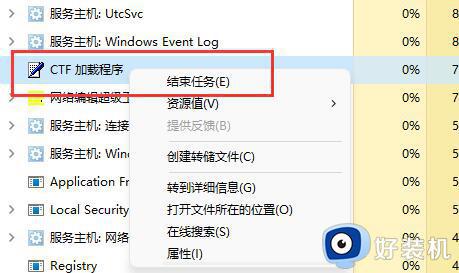
第三步,打开开始菜单,在上方搜索并打开“服务”。
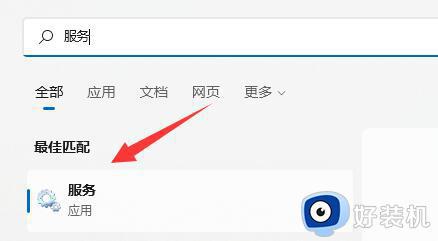
第四步,在其中找到“Text input management service”,右键“停止”它。
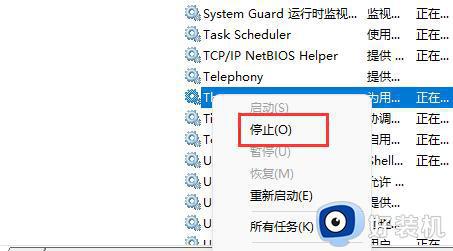
第五步,右键此电脑,打开“管理”。
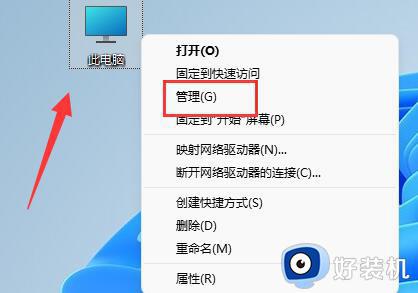
第六步,展开“任务计划程序”下的“Microsoft”中的“Windows”选项。
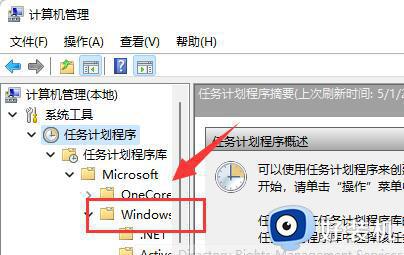
第七步,在左边找到“TextServicesFramework”,右键其中的任务“禁用”它。
第八步,禁用完成后,重启电脑就可以永久关闭输入体验对话框了。
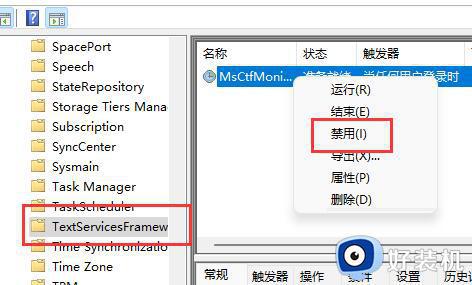
关于win11系统输入体验总是闪烁的详细解决方法就给大家介绍到这里了,有遇到一样情况的用户们可以参考上面的方法步骤来进行解决吧。
win11系统输入体验总是闪烁怎么办 win11输入体验对话框闪烁如何解决相关教程
- win11输入法一直闪怎么解决 win11使用输入法闪烁怎么办
- win11老是跳输入体验怎么关 win11如何关闭windows输入体验
- win11输入体验怎么关闭 win11快速关闭输入体验的方法
- win11图标闪烁不停怎么办 win11电脑图标闪烁不停修复方法
- win11系统图标闪烁怎么办 win11桌面图标闪烁修复方法
- win11steam白屏登录后为什么白屏闪烁 win11steam白屏登录后白屏闪烁的解决方法
- win11控制面板一直闪烁怎么办 win11控制面板打开闪烁修复方法
- win11桌面图标为什么一直闪烁 win11桌面图标一直闪烁的修复方法
- 如何解决Win11控制面板一直闪烁问题 打开win11控制面板就闪烁的解决方法
- win11图标一直闪烁的解决方法 win11图标闪烁怎么办
- win11家庭版右键怎么直接打开所有选项的方法 win11家庭版右键如何显示所有选项
- win11家庭版右键没有bitlocker怎么办 win11家庭版找不到bitlocker如何处理
- win11家庭版任务栏怎么透明 win11家庭版任务栏设置成透明的步骤
- win11家庭版无法访问u盘怎么回事 win11家庭版u盘拒绝访问怎么解决
- win11自动输入密码登录设置方法 win11怎样设置开机自动输入密登陆
- win11界面乱跳怎么办 win11界面跳屏如何处理
win11教程推荐
- 1 win11安装ie浏览器的方法 win11如何安装IE浏览器
- 2 win11截图怎么操作 win11截图的几种方法
- 3 win11桌面字体颜色怎么改 win11如何更换字体颜色
- 4 电脑怎么取消更新win11系统 电脑如何取消更新系统win11
- 5 win10鼠标光标不见了怎么找回 win10鼠标光标不见了的解决方法
- 6 win11找不到用户组怎么办 win11电脑里找不到用户和组处理方法
- 7 更新win11系统后进不了桌面怎么办 win11更新后进不去系统处理方法
- 8 win11桌面刷新不流畅解决方法 win11桌面刷新很卡怎么办
- 9 win11更改为管理员账户的步骤 win11怎么切换为管理员
- 10 win11桌面卡顿掉帧怎么办 win11桌面卡住不动解决方法
